

Les couleurs d'accompagnement sont utilisées pour définir les couleurs, de sorte que les couleurs de sortie correspondent systématiquement à une valeur colorimétrique spécifique. Les couleurs ponctuelles permettent l'impression de couleurs d'enseignes uniques pour les logos et graphiques professionnels.
Settings Editor dispose de fonctions pour importer des bibliothèques de couleurs d'accompagnement, définir des mappages de couleurs, créer et modifier des couleurs d'accompagnement et imprimer le tableau des échantillons. (Configuration des couleurs d'accompagnement et des bibliothèques de couleurs d'accompagnement)
Sur le panneau de commande, vous pouvez définir les couleurs d'accompagnement, les mesurer et imprimer les tableaux des échantillons pour vérifier et régler les couleurs d'accompagnement. Les couleurs d'accompagnement ajoutées sont stockées dans la bibliothèque des couleurs d'accompagnement personnalisée.
Cette rubrique décrit comment :
Définir une couleur d'accompagnement
Mesurer une couleur d'accompagnement
Vérifier et régler un ton direct
Vérifiez d'abord si le calibrage de l'imprimante offre la qualité de couleur requise avant d'effectuer cette procédure. (En savoir plus l'étalonnage)
La définition de vos couleurs d'accompagnement s'effectue habituellement via les valeurs Lab. Vous pouvez entrer les valeurs CMYK, par exemple lorsque vous avez besoin de couleurs saturées.
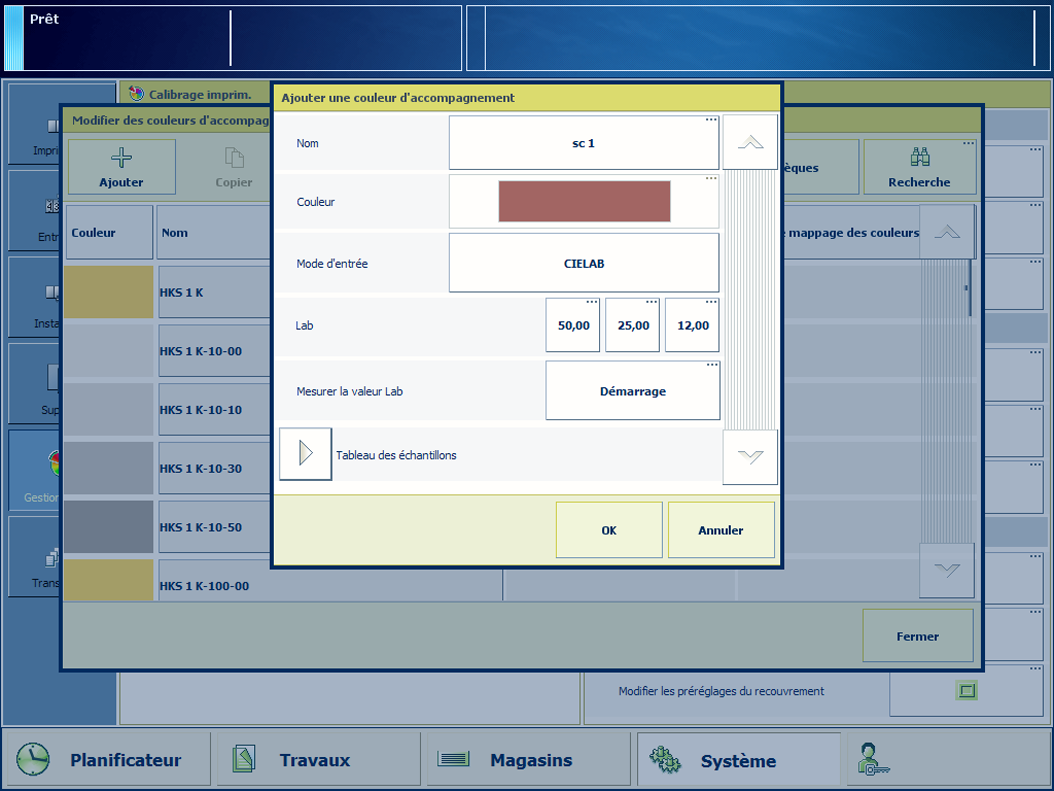 Définition de la couleur d'accompagnement avec indicateur de couleur sur le panneau de commande
Définition de la couleur d'accompagnement avec indicateur de couleur sur le panneau de commandeTouchez .
Touchez [Modifier des couleurs d'accompagnement].
Touchez [Ajouter].
Indiquez le nom de la couleur d'accompagnement.
Dans [Mode d'entrée], sélectionnez [CIELAB].
Saisissez les valeurs Lab.
Touchez [OK].
Touchez pour trouver le nouveau ton direct.
La procédure de mesure de la couleur d'accompagnement vous permet de mesurer trois emplacements d'un échantillon de la couleur d'accompagnement. Le système calcule et renvoie la valeur Lab moyenne et signale un ∆E. La valeur ∆E signalée correspond à la différence la plus grande (delta-E 2000) entre chaque valeur mesurée individuelle et la moyenne de toutes les valeurs mesurées. Un ∆E supérieur à 3 indique qu'un écart important est mesuré. Dans ce cas, il est conseillé de mesurer à nouveau la couleur d'accompagnement.
Un spectrophotomètre i1 est nécessaire pour la mesure d'une couleur d'accompagnement.
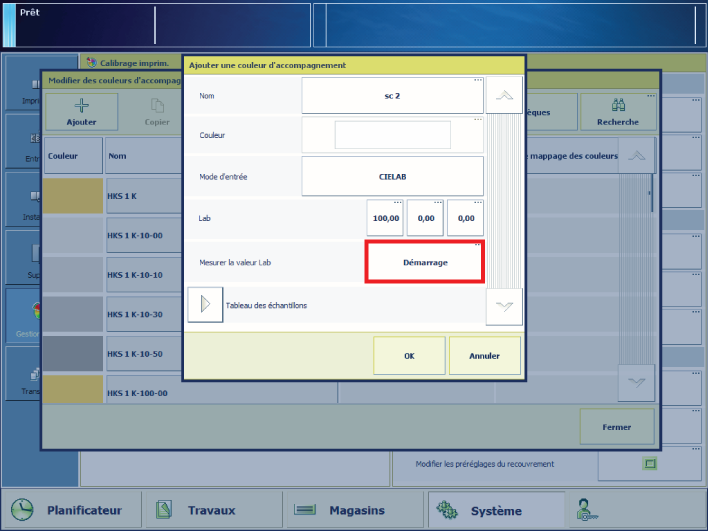 La mesure d'une couleur d'accompagnement s'effectue via les valeurs CIELAB
La mesure d'une couleur d'accompagnement s'effectue via les valeurs CIELABTouchez .
Touchez [Modifier des couleurs d'accompagnement].
Touchez [Ajouter].
Dans [Mode d'entrée], sélectionnez [CIELAB].
Touchez [Démarrage].
Suivez les instructions du panneau de commande.
Si ∆E est supérieur à 3, il est conseillé de mesurer à nouveau la couleur d'accompagnement.
Touchez [OK].
Touchez pour trouver le nouveau ton direct.
L'aspect exact d'une couleur d'accompagnement après l'impression dépend du support utilisé et de l'imprimante. Lorsqu'une couleur d'accompagnement n'est pas adaptée à la gamme de couleurs reproductibles de l'imprimante, vous pouvez imprimer un tableau des échantillons pour vérifier la couleur d'accompagnement et régler les valeurs CMYK. Cela vous permet d'obtenir le résultat le plus optimal.
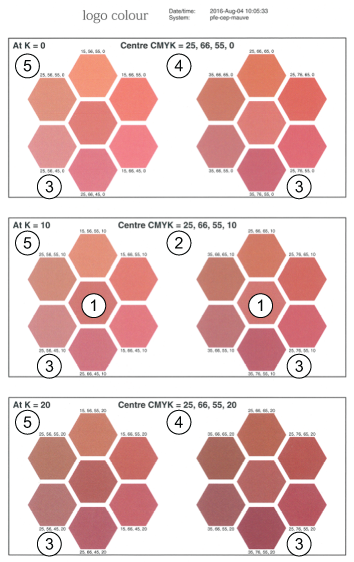 Tableau des échantillons avec des couleurs d'accompagnement et leurs valeurs CMYK
Tableau des échantillons avec des couleurs d'accompagnement et leurs valeurs CMYK|
1 |
Correctif de la couleur d'accompagnement sélectionnée, imprimé deux fois dans le cadre central. |
|
2 |
Valeur CMYK des correctifs centrés dans le cadre central. |
|
3 |
Valeurs CMYK des correctifs encadrés (36x). |
|
4 |
Valeurs CMYK des correctifs centrées dans le cadre supérieur et inférieur. |
|
5 |
Valeurs noires, utilisées pour imprimer les correctifs centrés et encadrés. |
Touchez .
Touchez [Modifier des couleurs d'accompagnement].
Touchez [Toutes les bibliothèques] pour trouver le ton direct.
Sélectionnez une couleur d'accompagnement.
Touchez [Modifier].
Touchez [Ajouter] pour ajouter une définition CMYK.
Sélectionnez une famille de supports.
Sélectionnez un support.
Touchez [Démarrage].
Prenez le tableau des échantillons et vérifiez la couleur d'accompagnement définie dans le cadre du milieu :
Si la couleur d'accompagnement est correcte (1), touchez [OK].
Si une autre couleur d'accompagnement est correcte, saisissez les valeurs CMYK correspondantes de cette couleur d'accompagnement (3) et touchez [OK].
Si aucune couleur d'accompagnement n'est correcte, augmentez l'espace couleur de la valeur noire (5) et passez à l'étape 8.